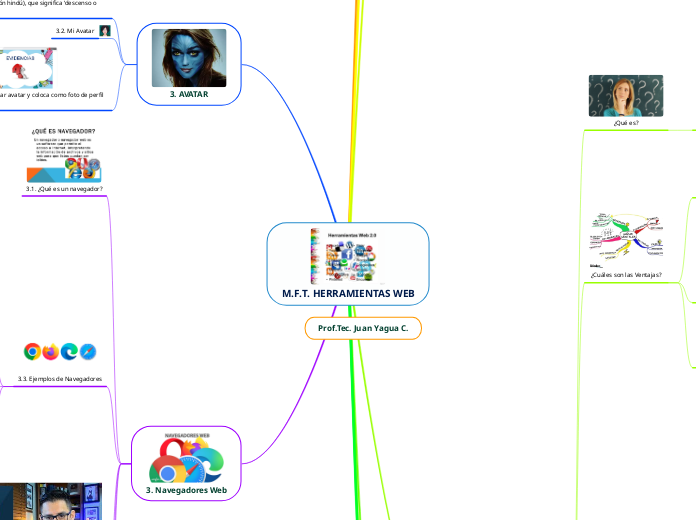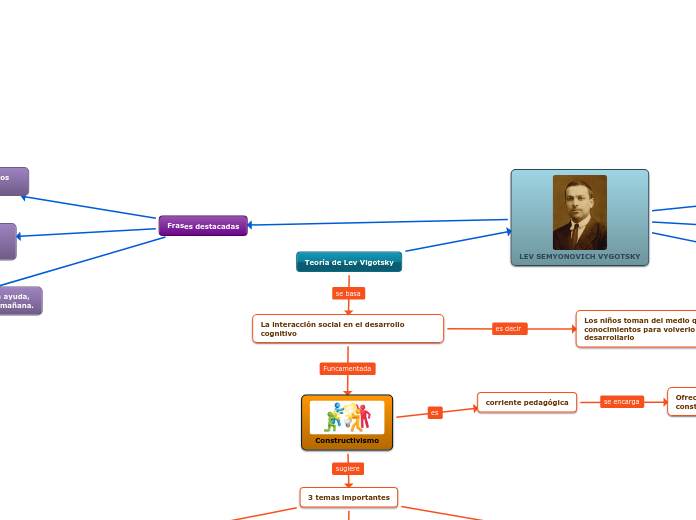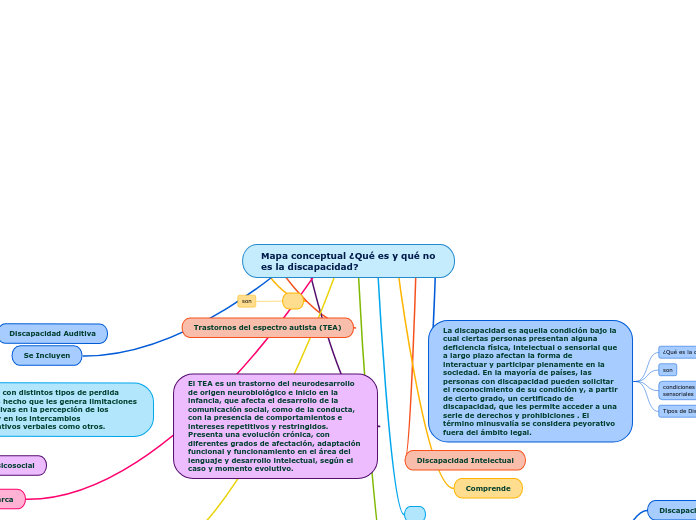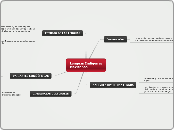Prof.Tec. Juan Yagua C.
M.F.T. HERRAMIENTAS WEB
Cocodrile
FreedCad
Sketchup
Creando rompecabezas
Arma el rompecabezas
Descargas e instalas screenpresso
Ahora creas tu rompecabezas
Copias enlace de rompecabezas y compartes en Padlet
¡Felicitaciones!
Pegas la Imagen de tu rompecabeza en screenpresso y editamos
pegas insignia y escalas
copias Imagen
ahora púedes Compartir tu rompecabezas en cualquier plataforma. Copias el enlace y lo pegas en un nueva pestaña de tu navegador para probar tu rompecabeza
Crea tu primer rompecabezas
Primero registrate: nombre de usuario escribir su primer nombre y su primer apellido sin dejar espacio,su contraseña le sugiero la misma de su email de google
confirma en tu correo e inicia sesion
MAPAS MENTALES
Mindomo
Mindomo es un software de creación de mapas mentales colaborativos en línea donde los usuarios pueden crear, ver y compartir mapas mentales en su buscador
Mindomo APK
Mindomo Escritorio
Mindomo Web
Sesión 3: Compartir, exportar y guardar mapas mentales
Sesión 2:Creando Mapas Mentales
Mindomo es un software de creación de mapas mentales colaborativos en línea donde los usuarios pueden crear, ver y compartir mapas mentales en su buscador. Actividad: Realizar un Mapa mental sobre navegadores Web y compartir con el profesor
Crear Cuenta en Mindomo
Evidencia del estudiante : Suscribirse a Mindomo haz clic https://www.mindomo.com/?join=KuqU6E&cmp=0&src=0
Evidencia Grupal: Crear un mapa mental colaborativo sobre tema designado y compartir en padlet.
Asi mismo en mindomo compartes con : laboratoriotupac@gmail.com
¿Qué elementos se debe utilizar en un Mapa Mental?
Una imagen vale más que mil palabras: Cuando realices tus mapas mentales, procura agregar imágenes que acompañen tus conceptos. No hay nada mejor que acompañar una palabra con una imagen que la represente de una manera clara y acertada. Trata de ser lo más dinámico posible y sácale el mayor provecho a tu creatividad.
Ponte creativo: Ponle tu sello a tus mapas mentales. Puedes utilizar colores, formas o figuras para resaltar lo que te parezca más relevante y así el proceso pasará de ser algo rutinario a un ejercicio dinámico.
Utiliza conectores: Tu mapa mental es una red en la que cada elemento debe estar conectado. Procura emplear líneas, formas o trazos para unir los conceptos que esténelacionados. Te ayudará a comprender mejor la relación entre tus ideas y te creará nuevas perspectivas de entendimiento.
¿Cuáles son las Ventajas?
Estimular la concentración y la creatividad visual
Analizar los motivos de una problemática y plantear posibles soluciones
Sintetizar y resumir información extensa
¿Qué es?
Un mapa mental es un gráfico que permite representar ideas, objetivos, proyectos o diferentes temas de una manera orgánica.
3. Navegadores Web
Evidencia Individual: Suscríbete a la Inteligencia Artificial Chat GPT y hazle una pregunta de tu interes.
Evidencia Individual: Descarga e instala el navegador Opera
3.2. Historia de los Navegadores
3.3. Ejemplos de Navegadores
es el navegador que Windows incorporó a su sistema operativo Windows 10 en reemplazo de Internet Explorer.
C. Edge
es un navegador de código abierto gratuito que se caracteriza por un gran número de posibles personalizaciones y ajustes
B. Firefox
es el navegador web de Google. Está diseñado para hacer que puedas navegar en internet de una manera simple y rápida. Además puedes personalizar tu navegador conforme a tus necesidades.
A. Google Chrome
3.1. ¿Qué es un navegador?
3. AVATAR
Actividad 2: Crea tu avatar avatar y coloca como foto de perfil de tu email
3.2. Mi Avatar
3.1. ¿Qué es un AVATAR? Un Avatar es la representación gráfica que simboliza a un usuario en entornos digitales, con el fin de identificarlo. Es decir, se trata de una imagen asociada a una identidad en línea que puede ir desde una fotografía, dibujos artísticos o incluso representaciones tridimensionales.
Los avatares, también sirve para identificar los intereses, estados de ánimo y actividades del usuario.
Cómo curiosidad, la palabra «avatar», como tal, proviene del sánscrito avatâra (religión hindú), que significa ‘descenso o encarnación de un dios’.
3.Google
Aplicaciones de Google
V. Google DRIVE
Trabajando con Google Drive
¿Qué es Google Drive?
GOOGLE CHATS
Creamos nuestro espacio de trabajo Grupal
Google Chat es una herramienta de comunicación inteligente y segura
Google formularios
Google Calendario
Mi Horario
Evidencia individual: Realiza el horario de tu vida de lunes a viernes y comparte con tu profesor Juan
GOOGLE CONTACTOS
Actividad:
1. Crea un grupo de toda la clase con el Nombre Clase 3A.
2.Envía una foto que tengas en tu carpeta de fotos a toda la clase.
Es una aplicación de Google. Mediante esta herramienta, puedes sincronizar los Contactos de Google con tu teléfono, tablet y computadora. Cuando edites un contacto, las modificaciones se reflejarán en todos los dispositivos.
GMAIL
2.2. Ingresa a tu Gmail
Actividad :
1: Escribe un breve correo a un compañero/a indicándole que es tu primer correo del curso. El asunto será “Primer correo”.
2: Escribe al mismo/a compañero/a preguntándole algo sencillo. El asunto será “Una pregunta”. Espera que te llegue el mensaje del compañero/a y envíale una respuesta.
3. Crea una etiqueta que se llame Clase y etiqueta todos los correos de tus compañeros y profesor
4. Coloca un tema de fondo en Gmail, para ello vas a configuración
5. Coloca un Avatar en tu cuenta de Google
2.1. ¿Qué es y para que sirve?
3.1. ¿Qué es Google?
Historia de la Internet
2. Historia de la web
Subtopic
1. ¿Qué es la web?